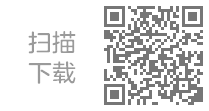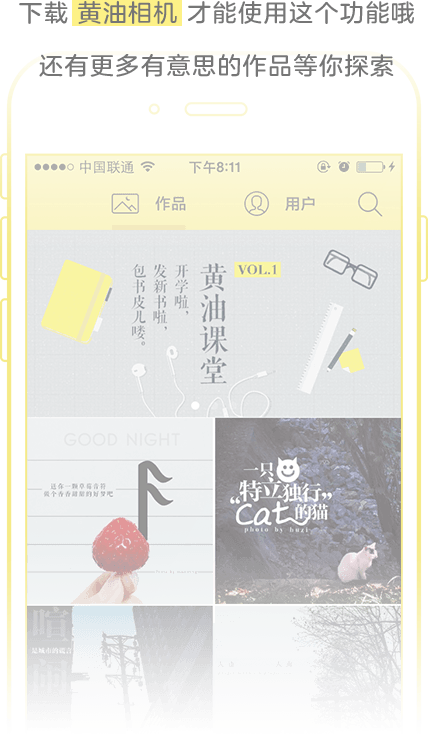上周是令全世界的科技爱好者兴奋的一周,一年一度的世界移动通信大会(MWC)在巴塞罗那成功举办,众多科技企业集中发布了一系列让人惊叹的新产品。那么今天,黄油相机也借着这个热度,发布一下我们的黑科技吧!
如果你以为我们只能简单地加一些滤镜、文字和图形的话,那你就大错特错了。在这几十M的安装包里,其实隐藏了一个无限可能的操作系统。口说无凭,我们就来看看「黄油操作系统」都包括些什么:
Siri
作为黄油课堂出了名的问题学生,@Mr庞先生 偶尔也会做出一些令我惊讶的好图。比如这一张在模仿去年苹果WWDC大会海报的图:
-
loading+ 关注
真是不得不感叹苹果设计师的创意,把新版Siri的波浪和苹果logo的局部完美结合,同时也对我们编辑工具的强大而感到欣慰,这么一个差学生都能做出和专业软件差不多的效果。
那么这张图是怎么做的呢?关键在于「透明度」。

把调整成不同透明度的圆形叠加起来,就可以做出Siri识别语音时的波浪图案。
馆长我试着做了一下:

怎么说呢...感觉有点污啊...(捂脸)
提示框
你可能看到过有人做出过下面这样的提示框:
-
loading+ 关注
-
loading+ 关注
这种其实很好做,只需添加基础图形包中的圆角矩形,调整一下透明度,再在上面拼出其他图形或添加文字就OK啦~

锁屏
iPhone的锁屏界面是大家最喜欢模仿的,也是相对简单一些的。
大家要记住,黄油相机是一个图片加字app,所以黄油图片上的文字都是创作者添加上去的,你萌不要再问我「水印怎么加啊?」「photo by怎么弄的啊?」这类问题了,我会分分钟崩溃的。那就比如这张照片:
-
loading+ 关注
信号格啊、运营商啊、时间啊等等,这些都是用添加文字的方法加上去的。其他的小图标就是用各种元素拼出来的:电池图标可以用方正兰亭特黑的「-」符号和矩形拼出来,相机图标的主体是输入两行方正兰亭特黑的「-」符号缩小行间距后得到的,再添加一个圆形和另一个「-」符号就完成啦。

熟练使用各种符号、图形以及透明度还能拼出更多,比如:
拍照页面
在用黄油相机拍出的照片里拍照是怎样的一种体验?
-
loading+ 关注
视频播放器
黄油看片,指日可待。
-
loading+ 关注
icon
在黄油相机还没有彩色图形包的时候,@et666 通过用白色图形遮挡emoji做出过一套彩色的icon,,真的是666啊。大家可以到她的主页去找一找,Ding一Ding。
-
loading+ 关注
Google搜索
网管!这个网站我打不开!
-
loading+ 关注
桌面
用基础图形和各种图形包,@石井花的叶脉 同学拼出了一幅安卓手机的桌面。
-
loading+ 关注
这些复杂的模板是这怎么拼出来的我就不都讲了,感兴趣的同学可以收藏到「博物馆」,有时间「Ding!」一下拆开看看,我分部演示一下怎么做一个视频播放器页面吧~
首先导入照片,因为是视频播放器,所以要用4:3的横屏比例。然后选择一个合适的滤镜,让照片看起来像电影的感觉,这里我们选择了「He」滤镜。

开始制作播放器页面啦,上面的深色透明栏可以用基础图形的正方形做出,改变颜色,减小透明度,再放大拖到顶端...搞定!

接着长按这个大方形,点击复制,在下方和顶端分别添加一层:

到这里,基本框架已经做好,我们可以添加其他小元素了:
返回键是符号「<」,暂停键是旋转了90度的「=」,下一集按钮是利用三角形和符号「-」拼成的,用长度和透明度不同的两个线条来制作进度条,最后加上各种文字。

大功告成!
-
loading+ 关注
虽然我们并不提倡大家拼太复杂的模板,但馆长很欣赏那些把日常生活中接触到的设计元素用黄油相机制作出来的同学,拼出手机界面只是抛砖引玉,大家可以多多发挥创意,做出更多令人惊叹的作品。没有灵感也没关系,关注我们的@黄油创想社,看看大家是如何大开脑洞的吧😊